
Wcześniej znalezienie informacji w Internecie, posiadanie tak minimum początkowych danych jak pojedynczego obrazu, przy jednoczesnym braku znajomości słów kluczowych, które w jakiś sposób mogłyby dotknąć tego, co na zdjęciu, było niemożliwe. Ale z czasem niektóre usługi internetowe i wyszukiwarki nauczyły się rozwiązywać ten problem. Wśród tych ostatnich są liderzy Runet Google i Yandex. Funkcja wyszukiwania opiera się na algorytmie tzw. Wizji komputerowej - technologii, za pomocą której sztuczna inteligencja określa, klasyfikuje fragmenty obrazu i kojarzy je z pewnymi kluczowymi zapytaniami. Dzięki tej technologii w Internecie można znaleźć nie tylko dokładne kopie zdjęć, ale także te, które nieco różnią się od oryginalnej wersji. Mogą to być inne widoki tego samego obiektu lub inne obiekty, ale pod pewnymi względami podobne do obiektu w pliku źródłowym.
Możliwość wyszukiwania obrazów podobnych do oryginalnej wersji otwiera projektantom z różnych dziedzin nieograniczone możliwości. Mając oryginalny obraz niskiej jakości, ilustratorzy mogą mieć szczęście znaleźć go w optymalnej rozdzielczości. Wyszukiwanie obrazów może przynieść wygodę nie tylko pracy ludzi w zawodach kreatywnych. Ta funkcja może mieć wiele zastosowań w życiu codziennym - od znalezienia nazwy nieznanej rośliny odziedziczonej po mieszkaniu babci, po znalezienie odpowiednich ludzi w sieciach społecznościowych i witrynach randkowych. Dzięki możliwości wyszukiwania według obrazu produkty w Internecie można kupić w najlepszej cenie.
Jak działa wyszukiwanie obrazów w wyszukiwarkach Google i Yandex?
Treść
- Serwis internetowy do wyszukiwania zdjęć z Yandex;
- Serwis internetowy do wyszukiwania obrazów z Google;
- Szukaj według zdjęć z menu kontekstowego przeglądarki (Google Chrome, Yandex.Browser, Opera, Mozilla Firefox);
- Skuteczność.
1. Serwis internetowy do wyszukiwania zdjęć z Yandex
Funkcja wyszukiwania zdjęć Yandex.Picture jest uruchamiana przyciskiem w postaci kamery w prawym górnym rogu.
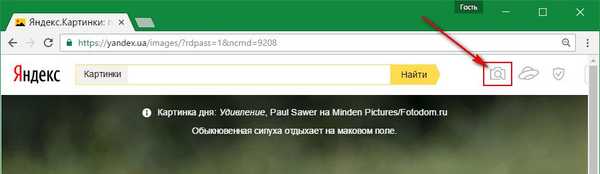
Następnie pojawia się formularz, w którym musisz przeciągnąć obraz przechowywany lokalnie na komputerze, dodać go za pomocą przycisku przeglądania lub wpisać adres internetowy, jeśli jest pobrany z Internetu.
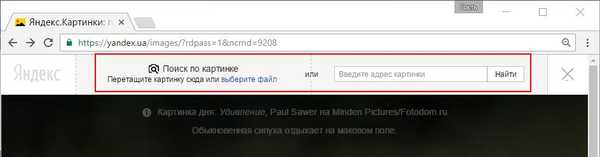
Po kliknięciu przycisku „Znajdź” wyniki zapytania są otwierane. Podobne wyniki są wyświetlane poniżej oryginalnego obrazu. Poniżej znajduje się lista witryn, na których publikowany jest oryginalny obraz.
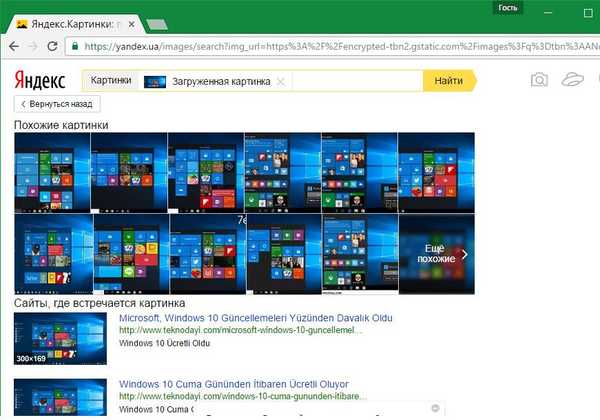
Podobne obrazy, a także obrazy o lepszej rozdzielczości niż oryginalna wersja, można wyszukiwać w wynikach Yandex w celu znalezienia kluczowego zapytania. Przechodzimy do sekcji „Obrazy”, wpisujemy zapytanie, wybieramy konkretny obraz i klikamy opcję „Inne rozmiary i podobne”.
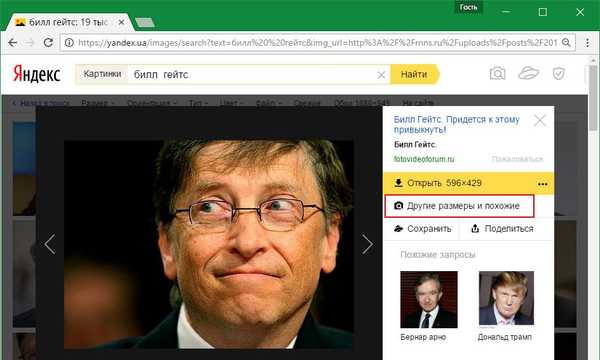
2. Usługa internetowa do wyszukiwania obrazów z Google
Usługa internetowa Google działa na podobnych zasadach. Jego pole wyszukiwania jest również wyposażone w przycisk w postaci kamery, który otwiera formę wstawiania adresu internetowego obrazu i pobierania go z dysku komputera.
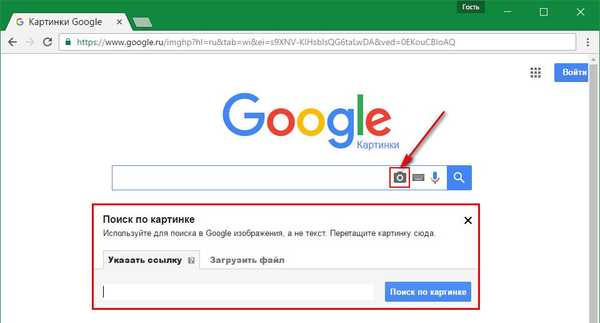
Wyszukiwarka grafiki Google pojawiła się wcześniej niż Yandex. A teraz usługa Google jest o krok przed krajowym odpowiednikiem. Google nie tylko szuka podobnych obrazów i witryn, w których opublikowana jest oryginalna wersja, ale także próbuje zgadnąć, co pokazano na zdjęciu. I w większości przypadków robi to bardzo skutecznie..
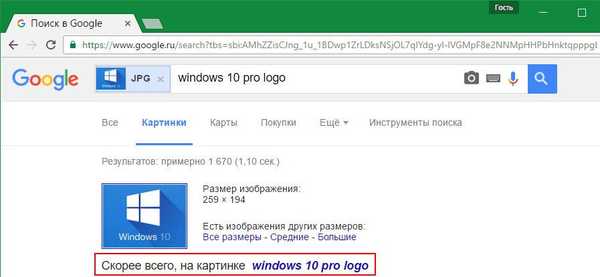
Wyszukiwarka zdjęć Google wyróżnia się jeszcze jedną funkcją, której wciąż nie ma w Yandex. Google może wyszukiwać obrazy podobne do przesłanych w połączeniu z żądanymi słowami kluczowymi.
Jeśli Google wyszukuje zdjęcia według słów kluczowych, obrazy podobne do tych, które lubisz, pojawią się po kliknięciu „Więcej”.
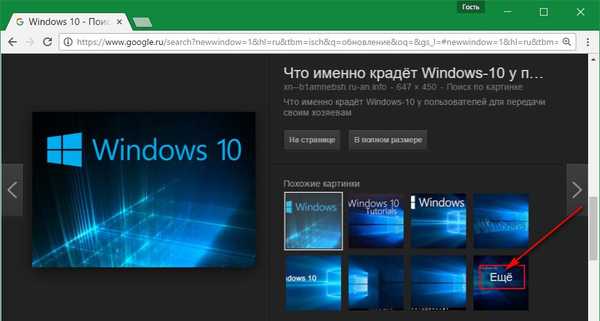
3. Wyszukaj na zdjęciach z menu kontekstowego przeglądarki
Możesz wyszukiwać obrazy podobne do tych zapisanych na dysku komputera, korzystając z metod opisanych powyżej za pośrednictwem interfejsu internetowego Yandex.Pictures i usług Google. Ale do pracy z obrazami i zdjęciami zamieszczonymi na stronach internetowych podobnych do oryginalnej wersji jest wygodniejszy sposób - menu kontekstowe przeglądarki. Opcja wyszukiwania według obrazu, która jest standardowa lub wbudowana za pomocą rozszerzenia, jest wybierana z liczby poleceń w menu kontekstowym przeglądarki wywoływanych na interesującym obrazie w Internecie. Zastanówmy się, jak zorganizować taką opcję w menu kontekstowym popularnych przeglądarek, jeśli nie znajduje się ona wśród standardowych funkcji.
Google Chrome
Polecenie wyszukiwania za pośrednictwem usługi Google Images jest początkowo wbudowane w menu kontekstowe przeglądarki Chrome. To jest element menu kontekstowego „Znajdź obraz (Google)”. Możesz zorganizować taką możliwość za pomocą usługi Yandex.Picture, instalując rozszerzenie „Wyszukiwanie obrazu dla Yandex” w przeglądarce. Rozszerzenie doda polecenie „Znajdź to samo” z żółtą ikoną kamery do menu kontekstowego Chrome.
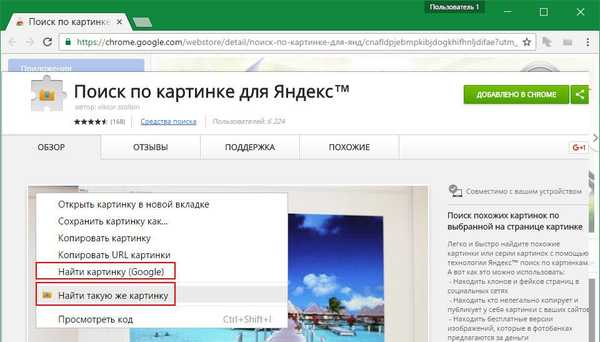
Yandex Browser
Z Yandex.Browser sytuacja jest odwrotna. Wyszukiwanie obrazów przy użyciu usługi twórcy przeglądarki odbywa się regularnie w menu kontekstowym. To zespół z czarną ikoną aparatu „Znajdź ten obraz w Yandex”. Aby wdrożyć wyszukiwanie przy użyciu obrazów przy użyciu funkcji usługi Google Images, musisz zainstalować rozszerzenie Yandex.Browser „Wyszukaj według obrazu (przez Google)”. Dodaje „Szukaj w Google za pomocą tego obrazu” do menu kontekstowego za pomocą niebieskiej ikony aparatu.
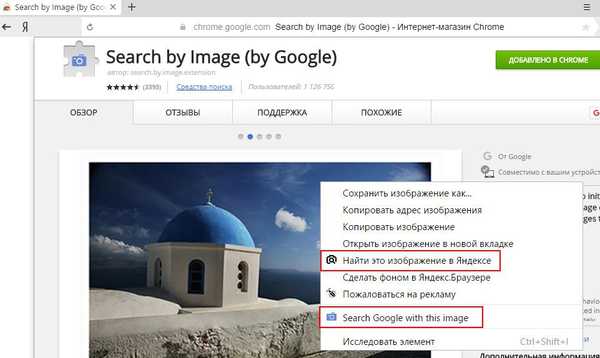
Ponieważ Yandex.Browser pozwala instalować rozszerzenia zarówno ze sklepu Google Chrome, jak i ze sklepu przeglądarki Opera, możesz rozważyć następującą opcję jako alternatywę.
Opera
W przeglądarce sklepu Opera znajduje się uniwersalne rozszerzenie „Wyszukaj według obrazu”, które wyszukuje podobne obrazy przy użyciu trzech usług jednocześnie - Google, Yandex i usługi internetowej TinEye, która specjalizuje się w znajdowaniu identycznych i podobnych obrazów. Po zainstalowaniu rozszerzenia pozycja „Wyszukaj według obrazu” pojawi się w menu kontekstowym Opery, w którym następnie wybrana jest żądana usługa.
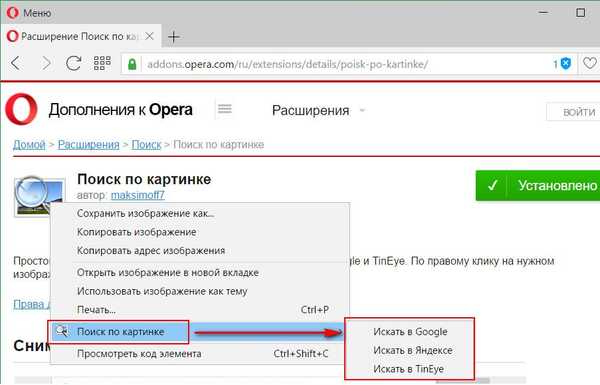
Firefox Mozilla
Mozilla Firefox może być również wyposażona w uniwersalne rozszerzenie wyszukiwania zdjęć za pomocą usług Google, Yandex i TinEye. Rozszerzenie „Kto ukradł moje zdjęcia?” Dodaje opcję do menu kontekstowego Mozilla Firefox, która jest identyczna z nazwą rozszerzenia. Po wywołaniu menu kontekstowego na zdjęciu ta opcja zapewnia ponadto dwa bloki możliwych wyborów. Górny blok zawiera polecenia do wyszukiwania zdjęć opublikowanych w Internecie. Dolny blok poleceń, który pojawia się, gdy zawsze wywołujesz menu kontekstowe, a nie tylko na obrazach publikacji internetowych, to opcje wywoływania Eksploratora w celu pobrania pliku z dysku komputera. Ponadto rozszerzenie dla przeglądarki Mozilla Firefox umożliwia otwieranie wyników we wszystkich trzech obsługiwanych usługach na osobnych kartach. A użytkownicy z zarejestrowanym kontem na serwerze hostingu zdjęć Wampi.ru mogą wysłać do niego dowolne zdjęcia z Internetu za pomocą kilku kliknięć.
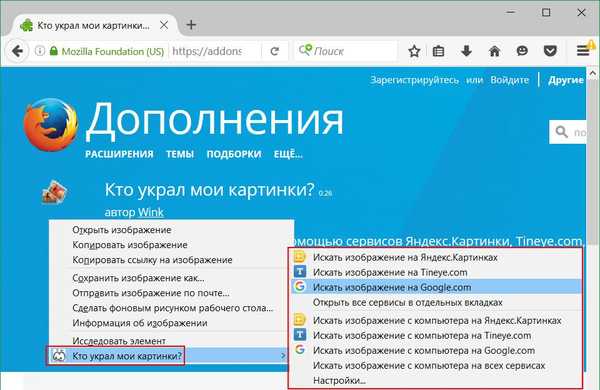
4. Wydajność
Wyniki wyszukiwania na zdjęciu - zarówno w Google, jak i przez Yandex - nie w każdym przypadku będą w stanie zadowolić użytkownika. Skuteczniejsze wyniki uzyskają zdjęcia popularnych atrakcji, osób publicznych i innych znanych obiektów. Im większa baza danych obiektu, tym większe prawdopodobieństwo znalezienia pożądanego kąta. Być może wyniki wyszukiwania będą dokładniejsze, jeśli oryginalny obraz zostanie przycięty do akcentu..
W niektórych przypadkach, ze względu na specyficzny wygląd witryny, wszystkie opcje menu kontekstowego lub ich część mogą nie działać. Dlatego niektórzy twórcy zasobów internetowych starają się chronić przed kopiowaniem treści. Jeśli wyszukiwanie z menu kontekstowego przeglądarki jest zablokowane, możesz zrobić zrzut ekranu żądanej części strony internetowej.
Jeśli chodzi o skuteczność funkcji wyszukiwania jako całości, jest za wcześnie, aby o tym mówić. Dziś możemy obserwować tylko jego początki. Być może w przyszłości sztuczna inteligencja osiągnie taki poziom, że może znaleźć odpowiednią osobę w Internecie na podstawie swojego zdjęcia, powiedzmy, 20 lat temu.
Miłego dnia!











